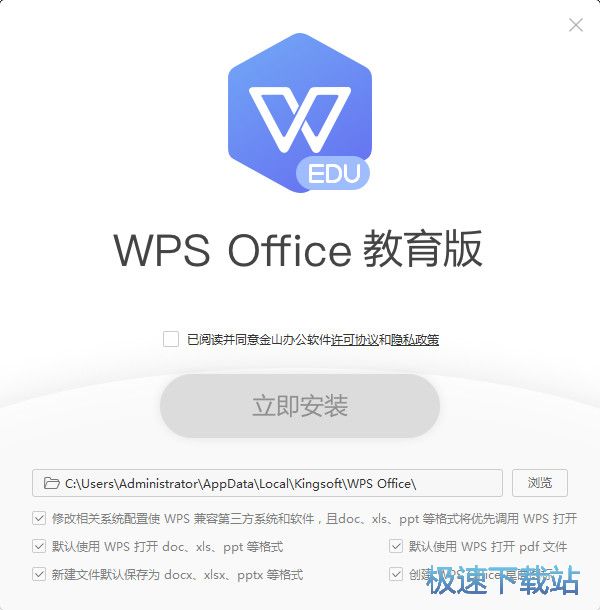WPS Office 2019制作流程图教程
时间:2018-10-19 16:36:32 作者:Joe 浏览量:114
WPS Office是一款好用的Office文档编辑器。使用本软件还可以编辑流程图,非常好用。
- 进入下载

- WPS Office 教育版 11.1.0.8389 官方版
大小:106.67 MB
日期:2019/2/20 10:32:37
环境:WinXP, Win7, Win8, Win10, WinAll
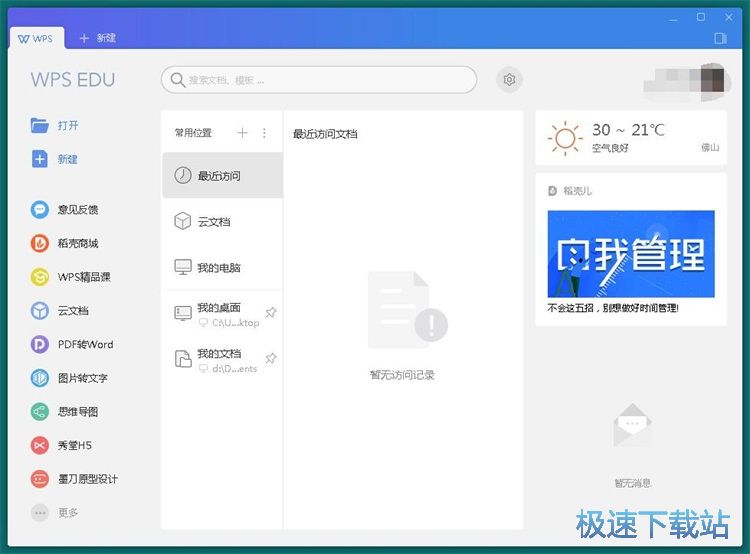
极速小编这一次就给大家演示一下怎么使用WPS Office编辑流程图吧。首先我们可以打开软件的应用中心,找到并点击应用中心中的流程图,就可以打开软件的流程图编辑功能;
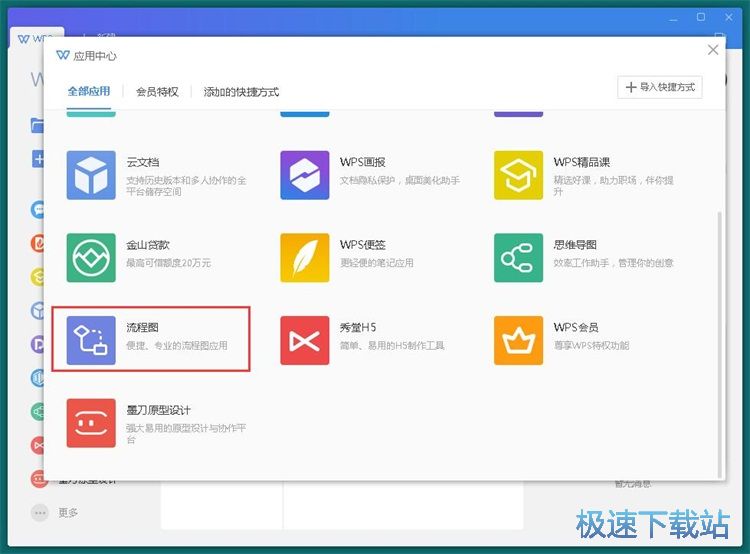
WPS支持编辑流程图、组织结构图、BPMN、UML、VENN图、EPC事件过程链图、EVC企业价值链图。我们要编辑流程图,点击选择流程图模板中的条件结果流程图,就可以打开流程图预览窗口,预览流程图;
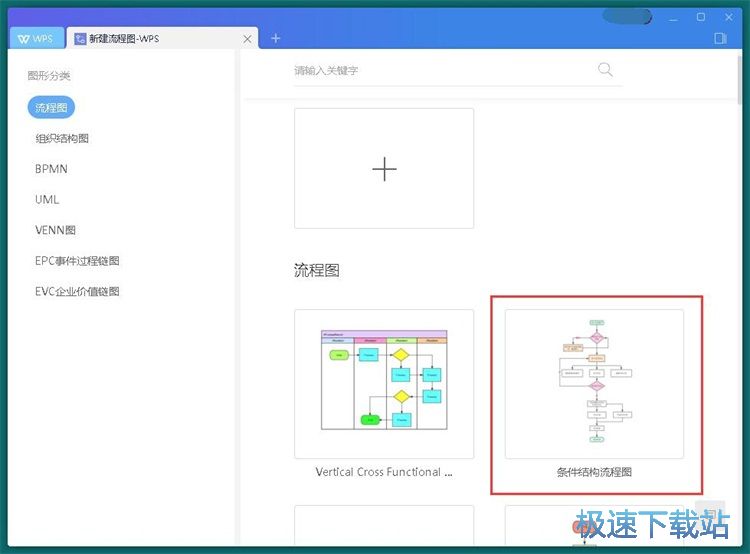
打开流程图预览窗口。我们可以在这里查看流程图的细节。点击使用此模板就可以将这个流程图模板套用到流程图编辑界面中;
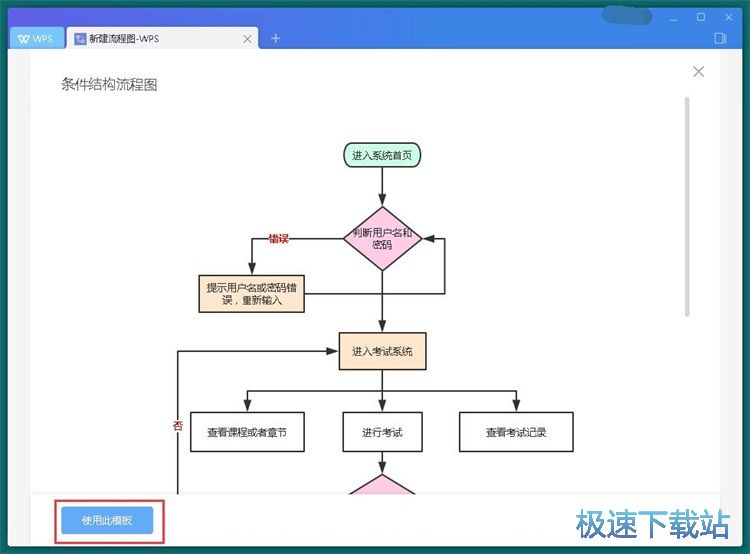
进入流程图编辑界面。我们就可以开始编辑流程图了。点击流程图的项目,就可以直接进行编辑;
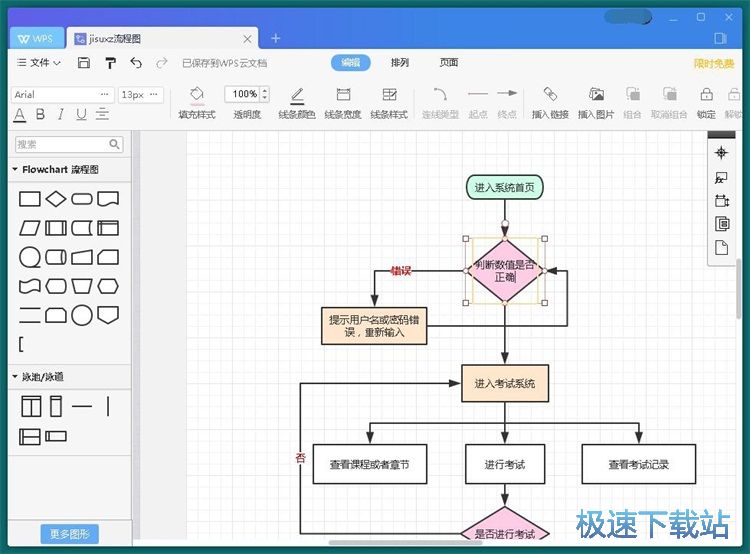
接下来我们可以试一下往流程图中添加判断项目。点击流程图编辑界面左边的项目选择区域中的项目。极速小编选择了棱型的判断项目;
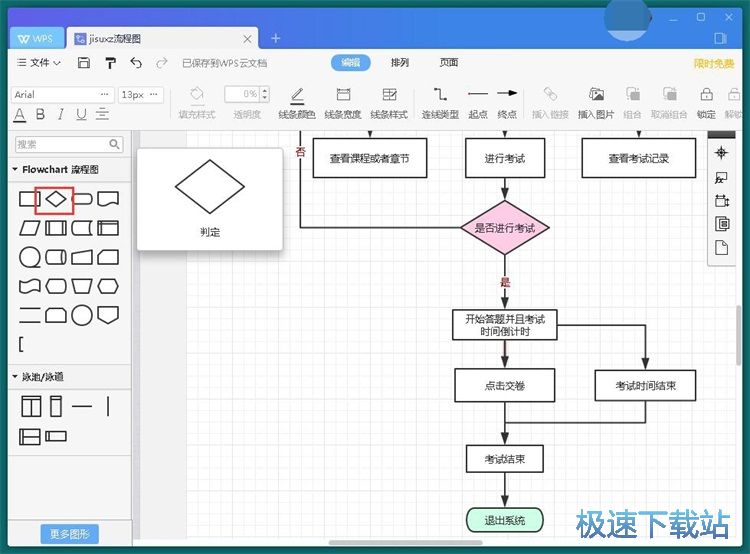
选中项目后将项目拖拽到流程图中,就可以将判断项目添加到流程图中。我们就可以直接向判断项目中输入文本内容;
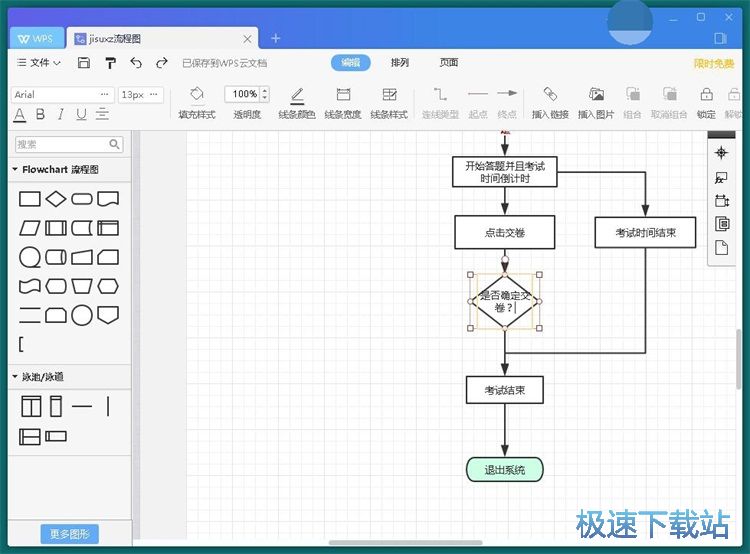
接下来我们就可以将新增的判断项目与其他项目连接起来,用鼠标按顺序点击想要连接的两个项目即可完成连接;
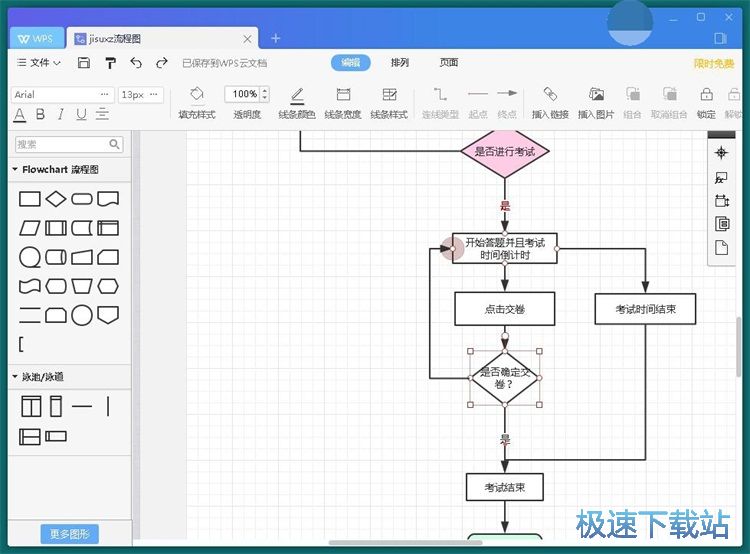
流程编辑完成后,我们就可以将流程图保存到电脑本地文件夹中。点击流程图编辑界面顶部功能栏中的保存按钮,就可以展开保存选项列表。我们可以选择将流程图另存为PNG、JPG、PDF或者POM格式。极速小编选择将流程图保存为PDF文档;
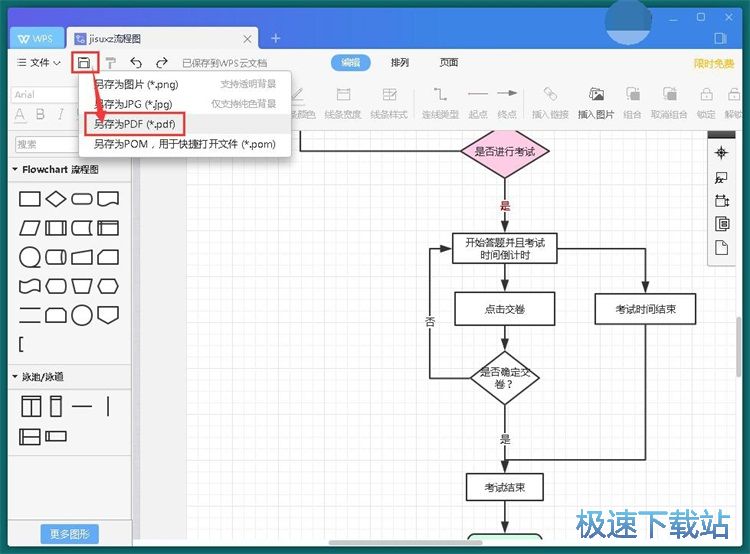
在文件另存为窗口中,软件会自动对流程图PDF文档进行命名。我们只需要找到想要用来保存流程图PDF文档的文件夹,点击打开文件夹后点击保存,就可以将PDF文档导出到指定的文件夹中;
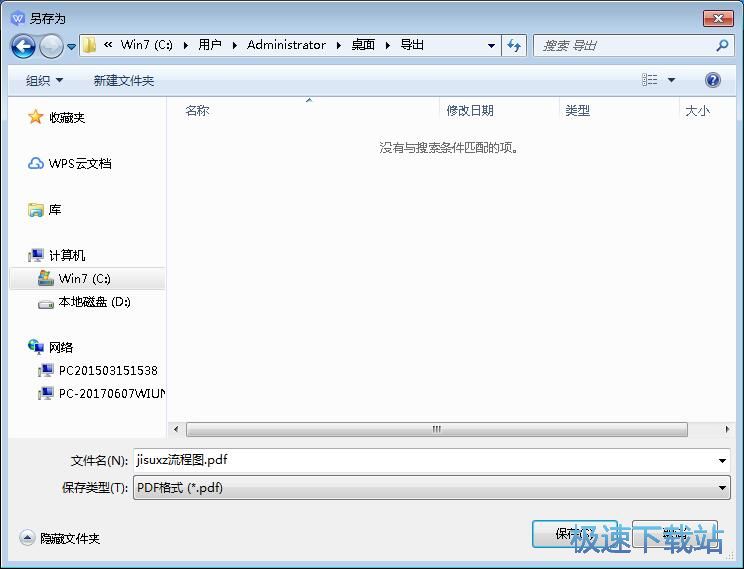
流程图PDF文档成功保存到指定的文件夹中,这时候我们打开设置好的PDF文档输出路径文件夹,就可以看到文件夹中使用WPS Office编辑保存到文件夹中的PDF格式流程图文档。
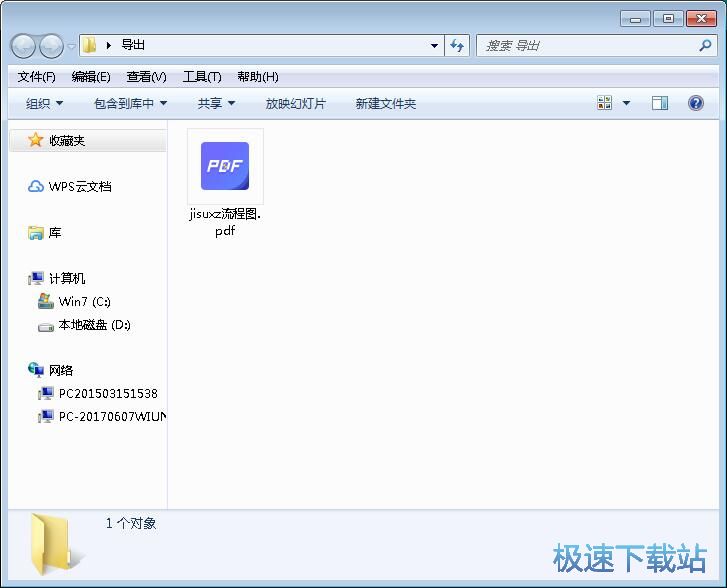
WPS Office的使用方法就讲解到这里,希望对你们有帮助,感谢你对极速下载站的支持!
WPS Office 教育版 11.1.0.8389 官方版
- 软件性质:国产软件
- 授权方式:免费版
- 软件语言:简体中文
- 软件大小:109230 KB
- 下载次数:498 次
- 更新时间:2019/3/30 8:32:59
- 运行平台:WinAll...
- 软件描述:WPS Office 教育版是金山全新开发的WPS Office版本,针对学生、... [立即下载]
相关资讯
相关软件
- 怎么将网易云音乐缓存转换为MP3文件?
- 比特精灵下载BT种子BT电影教程
- 土豆聊天软件Potato Chat中文设置教程
- 怎么注册Potato Chat?土豆聊天注册账号教程...
- 浮云音频降噪软件对MP3降噪处理教程
- 英雄联盟官方助手登陆失败问题解决方法
- 蜜蜂剪辑添加视频特效教程
- 比特彗星下载BT种子电影教程
- 好图看看安装与卸载
- 豪迪QQ群发器发送好友使用方法介绍
- 生意专家教你如何做好短信营销
- 怎么使用有道云笔记APP收藏网页链接?
- 怎么在有道云笔记APP中添加文字笔记
- 怎么移除手机QQ导航栏中的QQ看点按钮?
- 怎么对PDF文档添加文字水印和图片水印?
- 批量向视频添加文字水印和图片水印教程
- APE Player播放APE音乐和转换格式教程
- 360桌面助手整理桌面图标及添加待办事项教程...
- Clavier Plus设置微信电脑版快捷键教程
- 易达精细进销存新增销售记录和商品信息教程...